Microsoft Hesabı Olmadan Windows 11 Nasıl Kurulur?
Microsoft, Windows 11’i kurarken kullanıcıları bir Microsoft hesabı kullanmaya zorlamaya çalışıyor. Ancak birçok kişi, daha fazla gizlilik ve basit kullanım sunduğu için yerel hesap ile devam etmek istiyor. Resmi kurulum süreci buna izin vermese de bazı yöntemlerle Microsoft hesabı zorunluluğunu atlayabilirsiniz. Bu rehberde, Windows 11’i Microsoft hesabı olmadan kurmanın en etkili yollarını adım adım anlatıyoruz.
Yöntem 1: Komut İstemi ile Windows 11’i Yerel Hesapla Kurma
Bu yöntem, Windows 11 kurulum ekranında Komut İstemi’ni (CMD) kullanarak internet bağlantısını devre dışı bırakmayı içerir. Windows 11’in yeni kurulumunu başlatmak için şu adımları uygulayabilirsiniz.
✅ Windows 11 USB yükleme medyanızı bilgisayara takın ve bilgisayarı başlatın.
✅ Açılışta herhangi bir tuşa basarak USB’den önyükleme yapın.
✅ Dil ve klavye ayarlarını seçip İleri butonuna tıklayın.
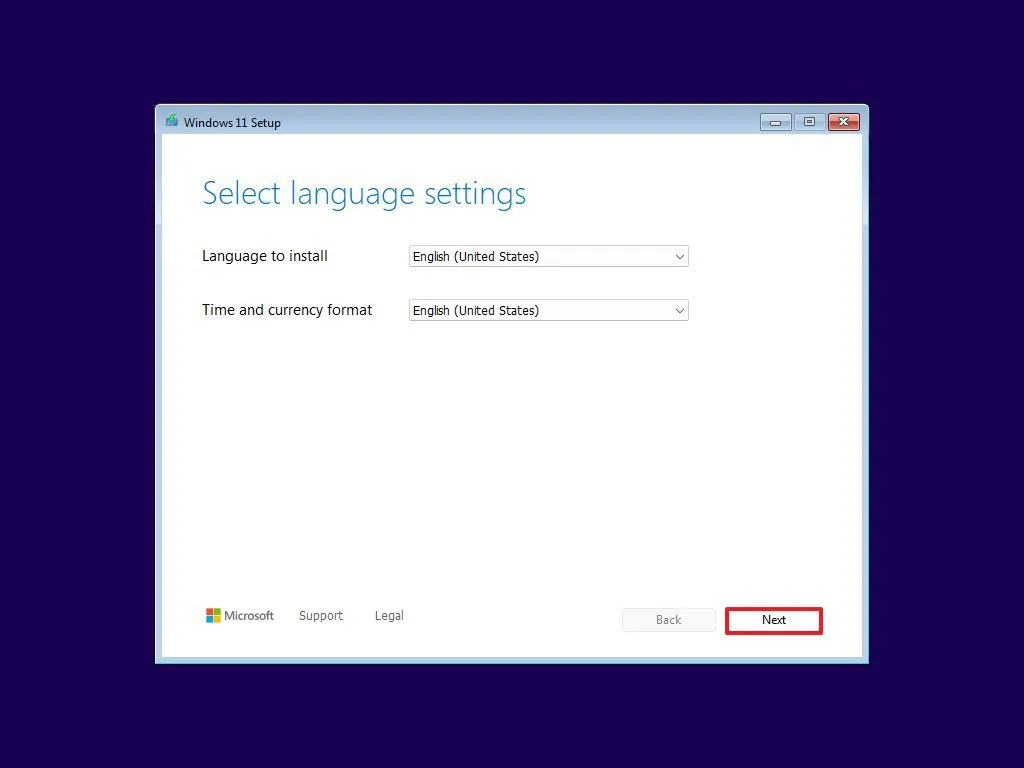
✅ Windows 11’i Yükle butonuna tıklayın.
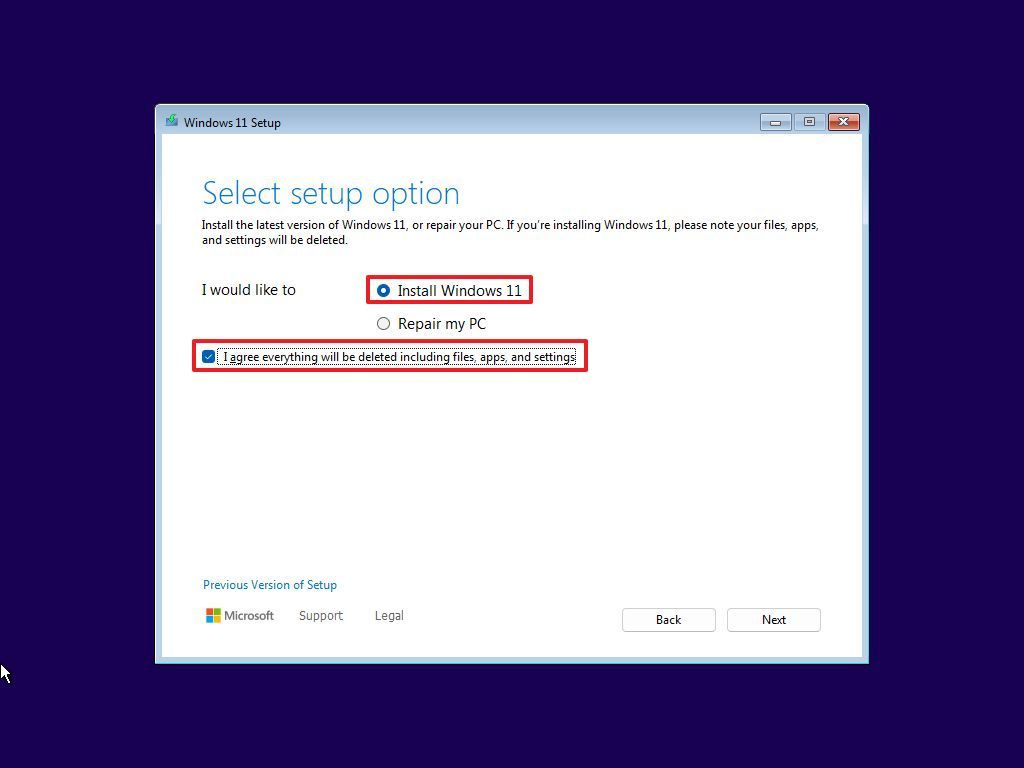
✅ Ürün anahtarınız yoksa “Ürün anahtarım yok” seçeneğini seçin.
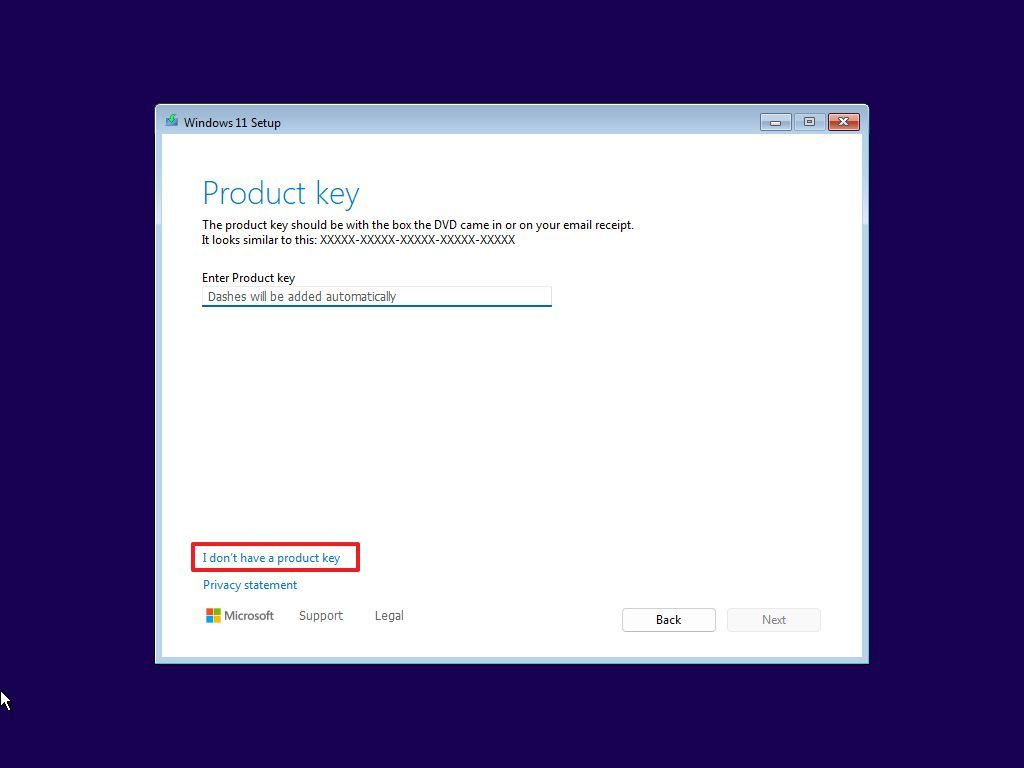
✅ Windows sürümünü seçin ve İleri butonuna basın.
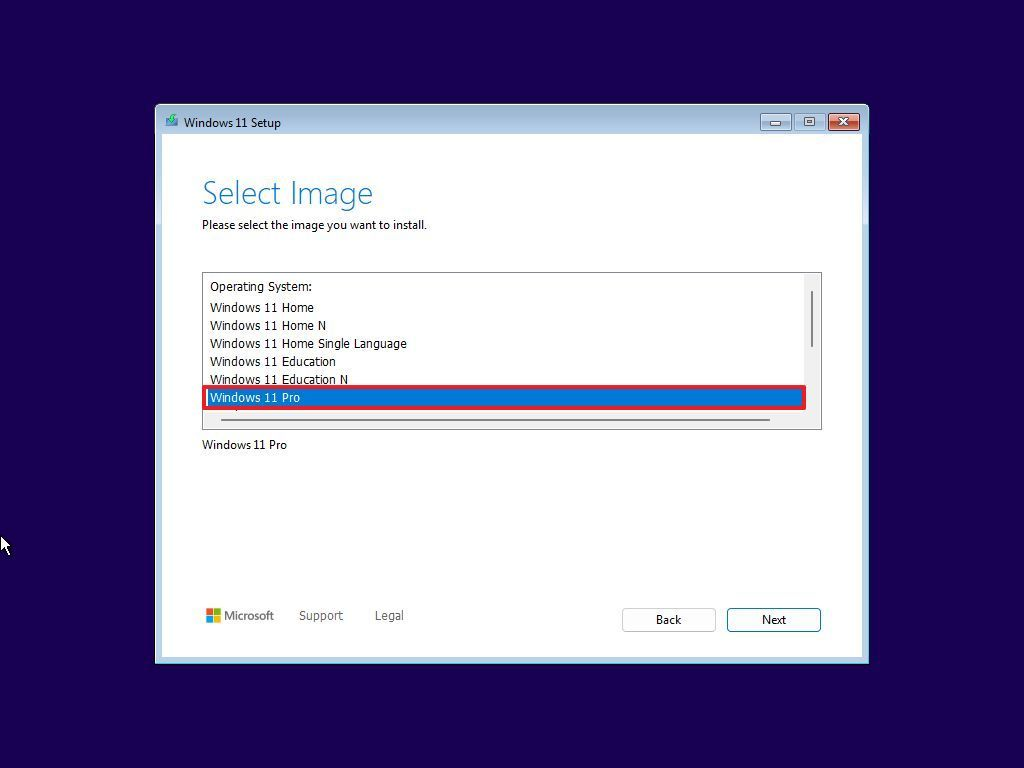
✅ Lisans koşullarını kabul edip İleri butonuna tıklayın.
✅ Sabit diskteki mevcut bölümleri silin ve Boş alanı (Sürücü 0 Ayrılmamış Alan) seçerek kurulumu başlatın.
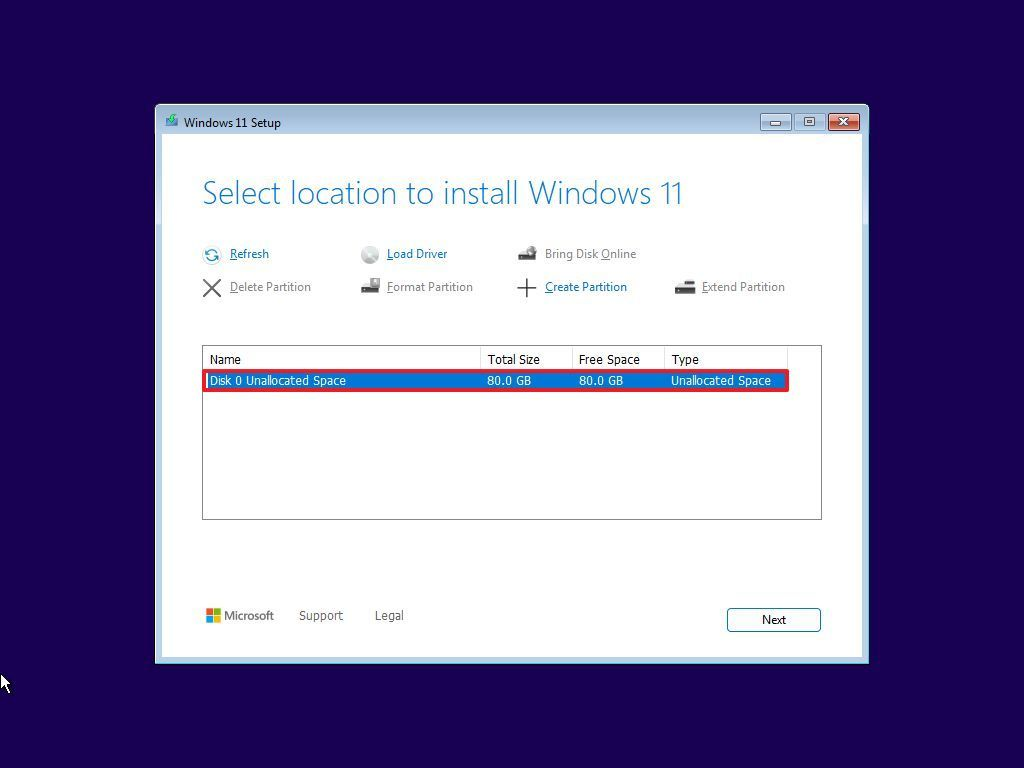
✅ İleri ve yükle butonuna tıklayın .
✅ İlk kurulumun ilk sayfasında Komut İstemi’ni açmak için “Shift + F10″ klavye kısayolunu kullanın .
✅ Windows 11’i kurmak için internet bağlantısı gereksinimini devre dışı bırakmak üzere aşağıdaki komutu yazın ve Enter’a basın :
oobe\bypassnro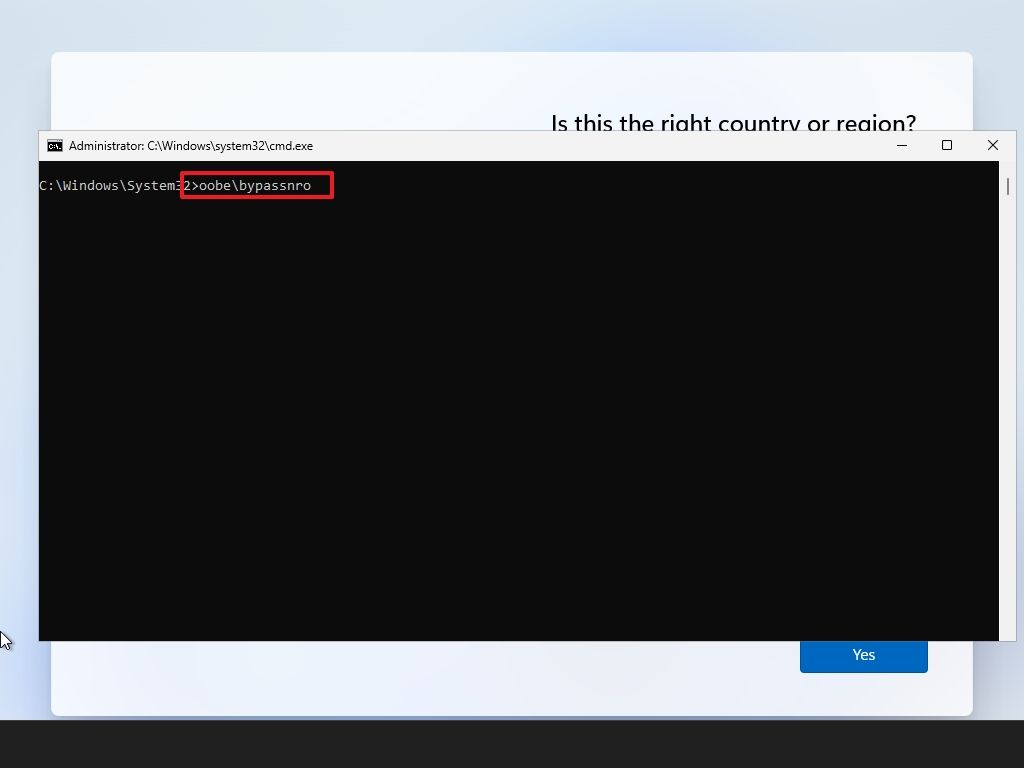
✅ Kurulum başladığında, Shift + F10 tuşlarına basarak Komut İstemi’ni açın.
✅ Aşağıdaki komutu girerek internet bağlantısını devre dışı bırakın ve Enter tuşuna basın
ipconfig /release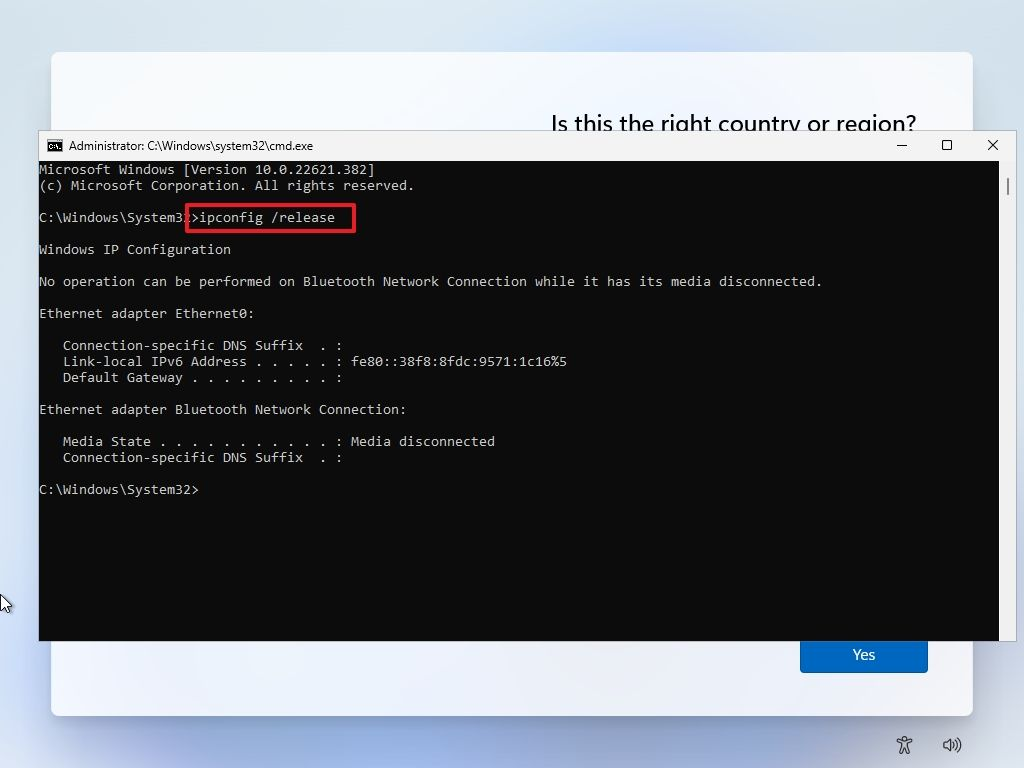
✅ Komut İstemi’ni kapatmak için exit yazıp Enter tuşuna basın.
✅ Cihazı kurmak için bölgenizi seçin.
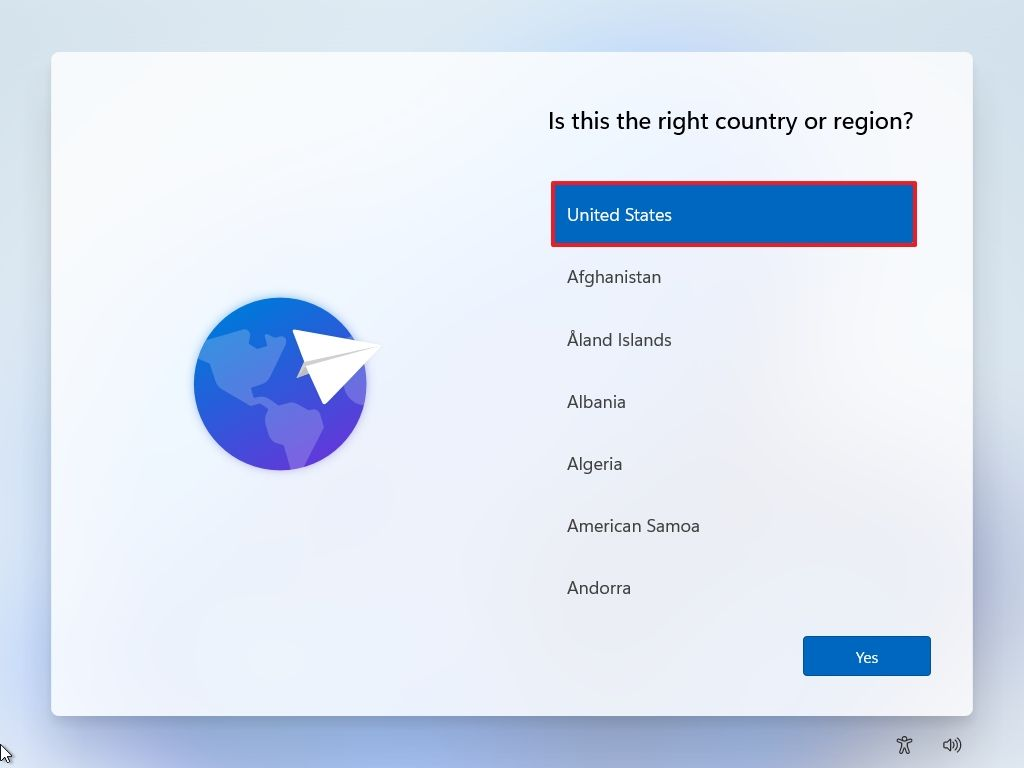
✅ Klavye düzeni ayarınızı seçin.
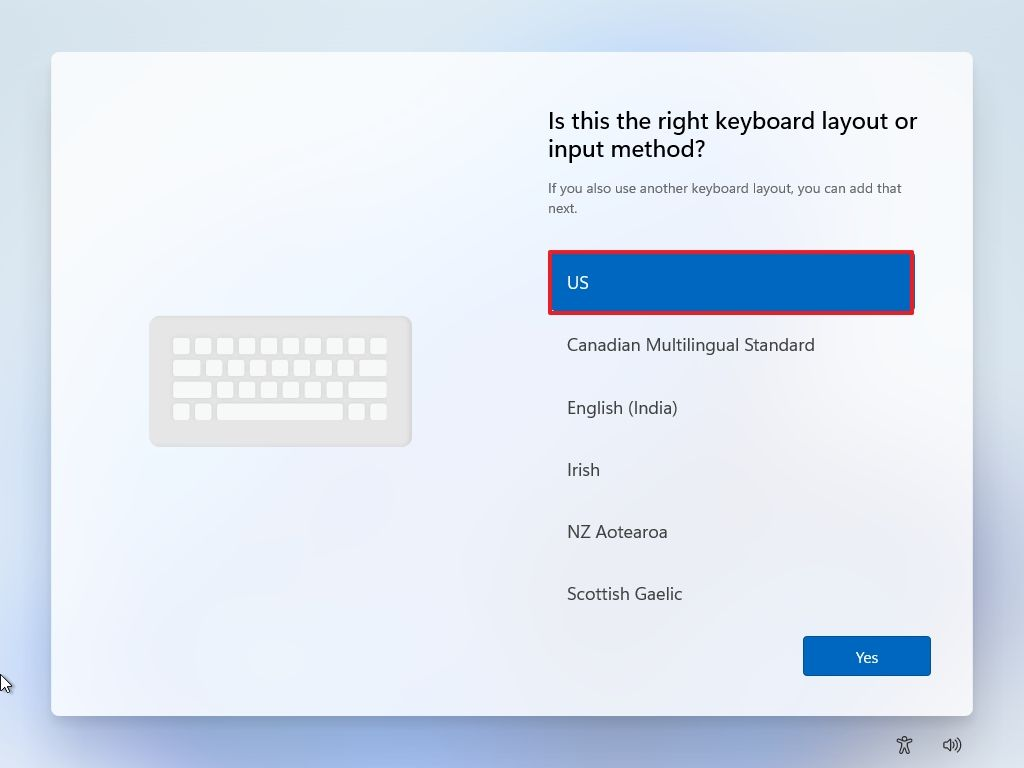
✅ Kuruluma devam edin, “İnternetim yok” seçeneğini seçin.
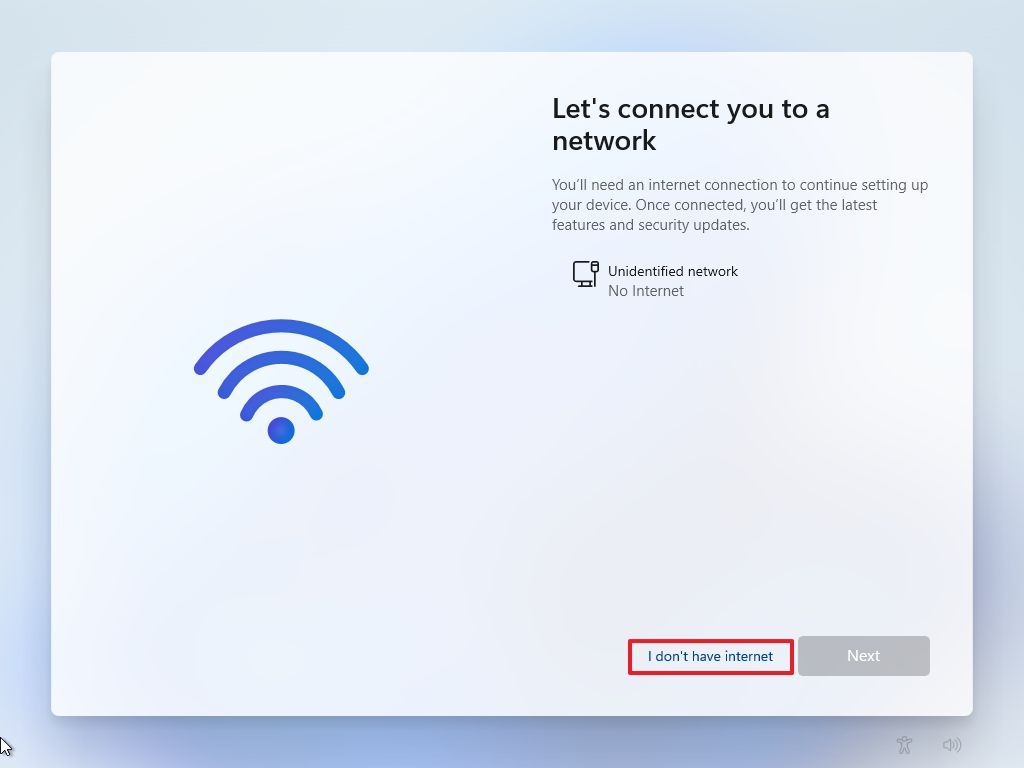
✅ Yerel bir hesap oluşturun, kullanıcı adı ve şifrenizi belirleyin.
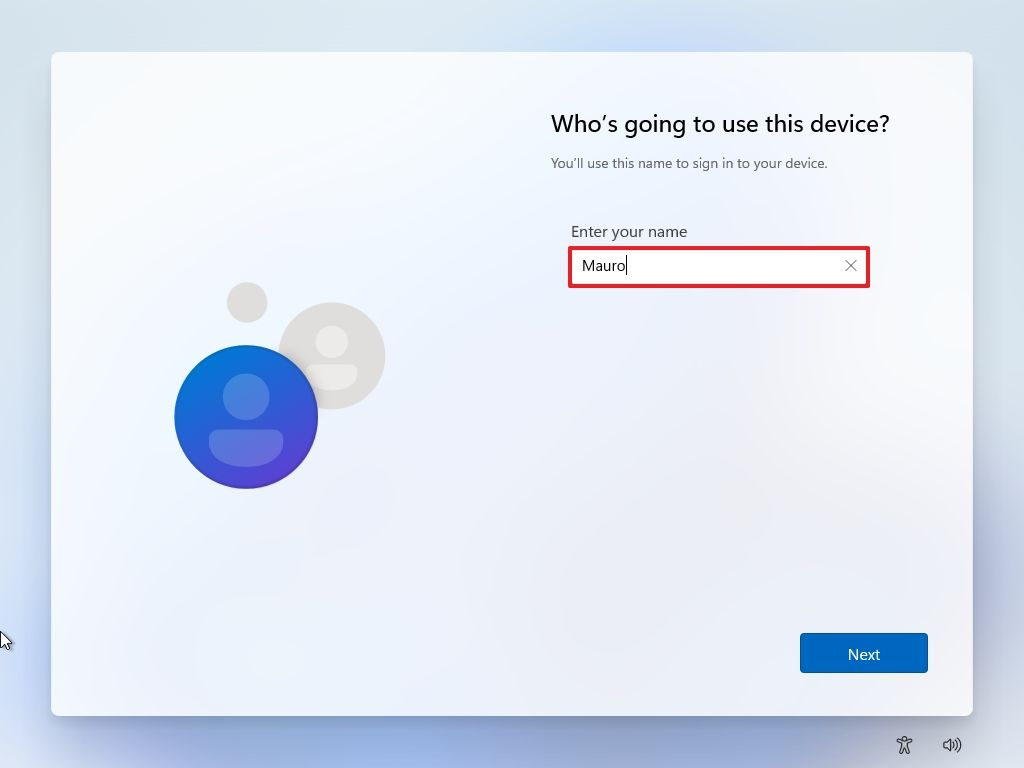
✅ Gizlilik ayarlarını yaparak kurulumu tamamlayın.
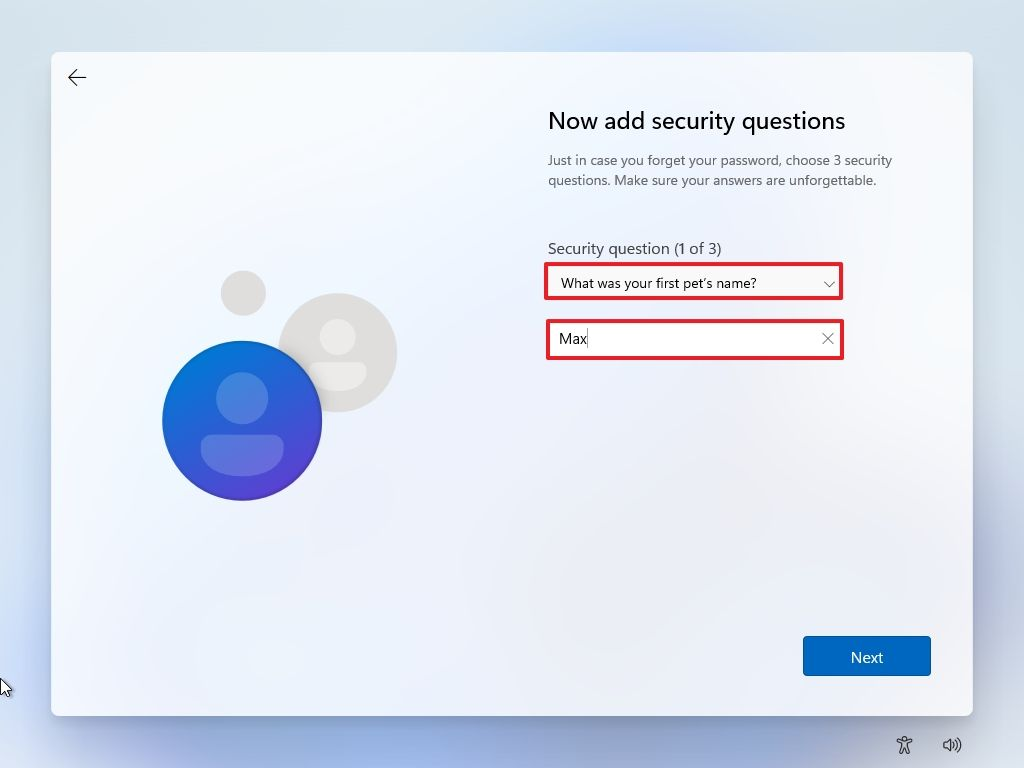
✅ Bu işlemler tamamlandığında, Windows 11’i Microsoft hesabı olmadan kullanabilirsiniz.
Yöntem 2: Rufus ile Windows 11 Kurulum USB’sini Özelleştirme
Eğer Windows 11 kurulum USB’nizi önceden hazırlamak ve Microsoft hesabı zorunluluğunu tamamen kaldırmak istiyorsanız, Rufus adlı programı kullanabilirsiniz.
Rufus ile Kurulum Medyası Hazırlama
✅ Rufus’un en son sürümünü resmi sitesinden indirin.
✅ En az 8GB boş alanı olan bir USB belleği bilgisayarınıza takın.
✅ Rufus’u çalıştırın ve USB belleğinizi seçin.
✅ Aşağı ok butonuna tıklayın ve İndir seçeneğini seçin.
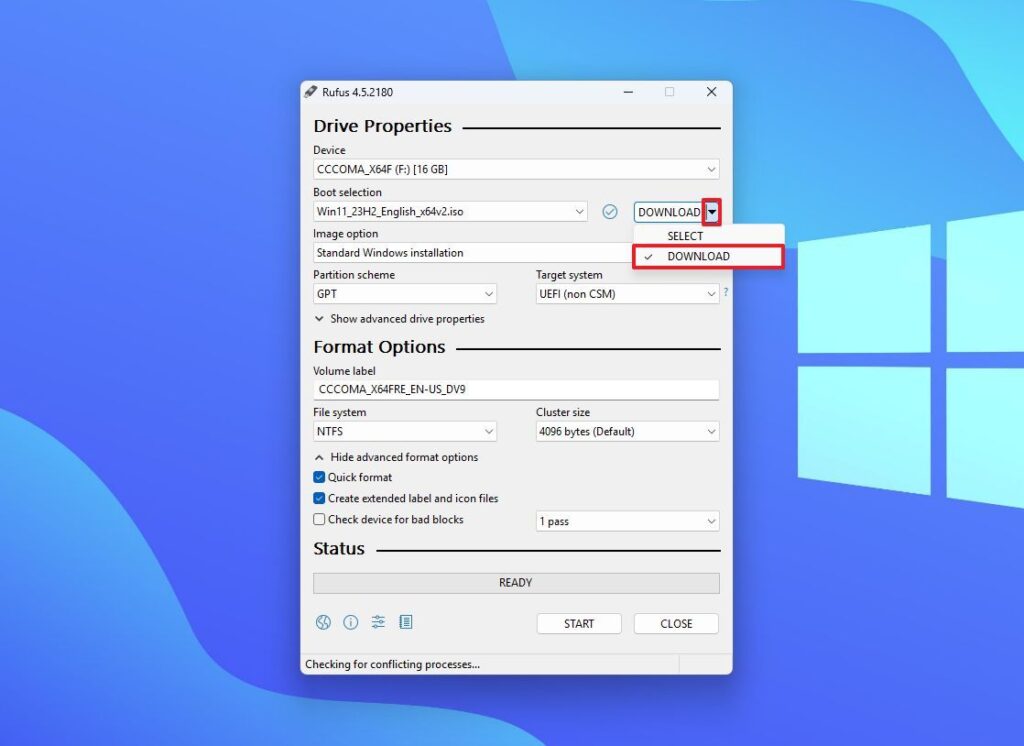
✅ Açılan pencereden Windows 11 sürümünü seçip Devam Et butonuna basın.
✅ İşletim sisteminin en son sürümünü seçip Devam Et Butonuna basın.
✅ Windows 11 Home/Pro/Edu sürümünü seçin.
✅ Dil ve x64 mimarisi seçeneğini seçin ve indir butonuna tıklayın.
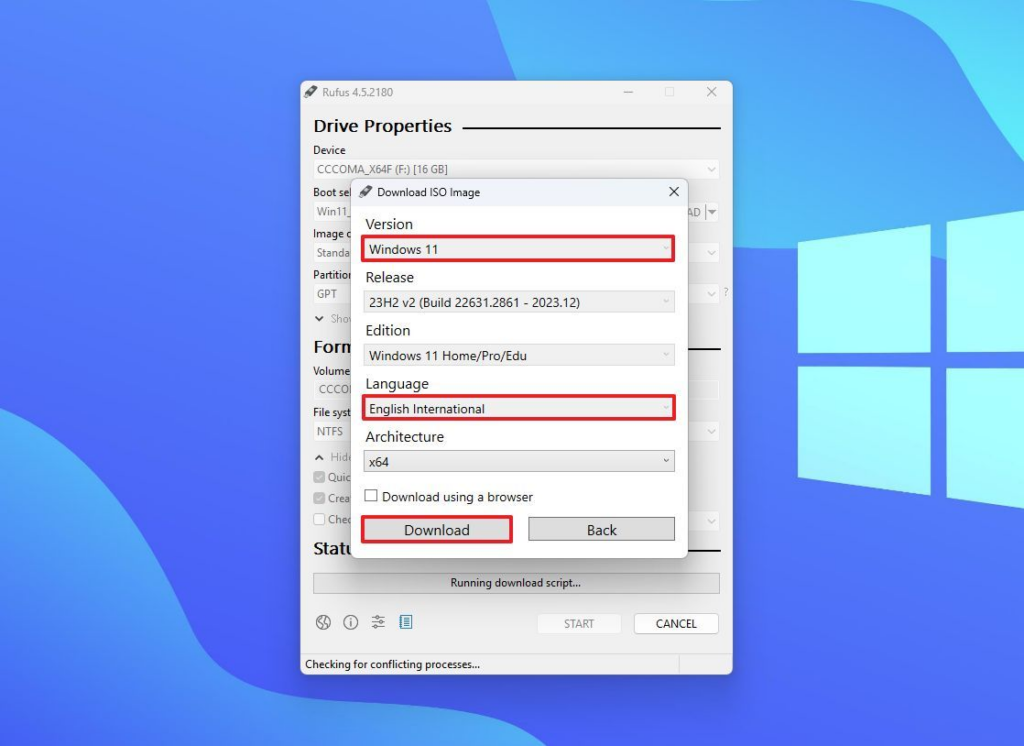
✅ İlgili sürümü ve dili seçin, ardından ISO dosyasını indirin.
✅ “Başlat” butonuna basmadan önce şu seçeneği işaretleyin:
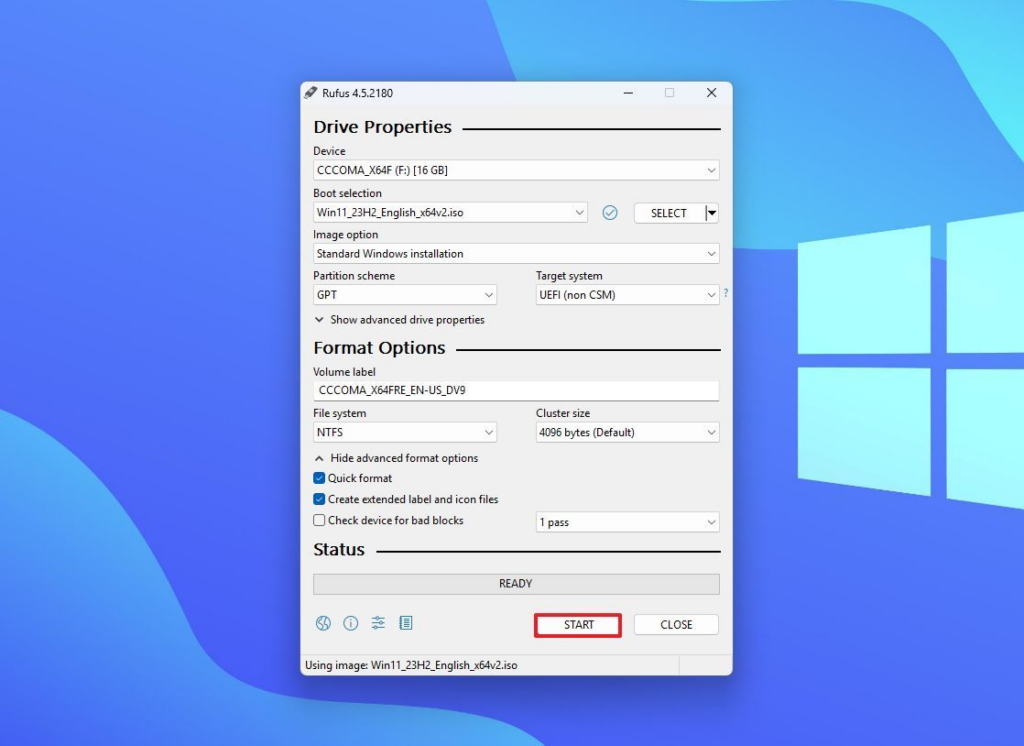
✅ “Çevrimiçi Microsoft hesabı gereksinimini kaldır” seçeneğini işaretleyin.
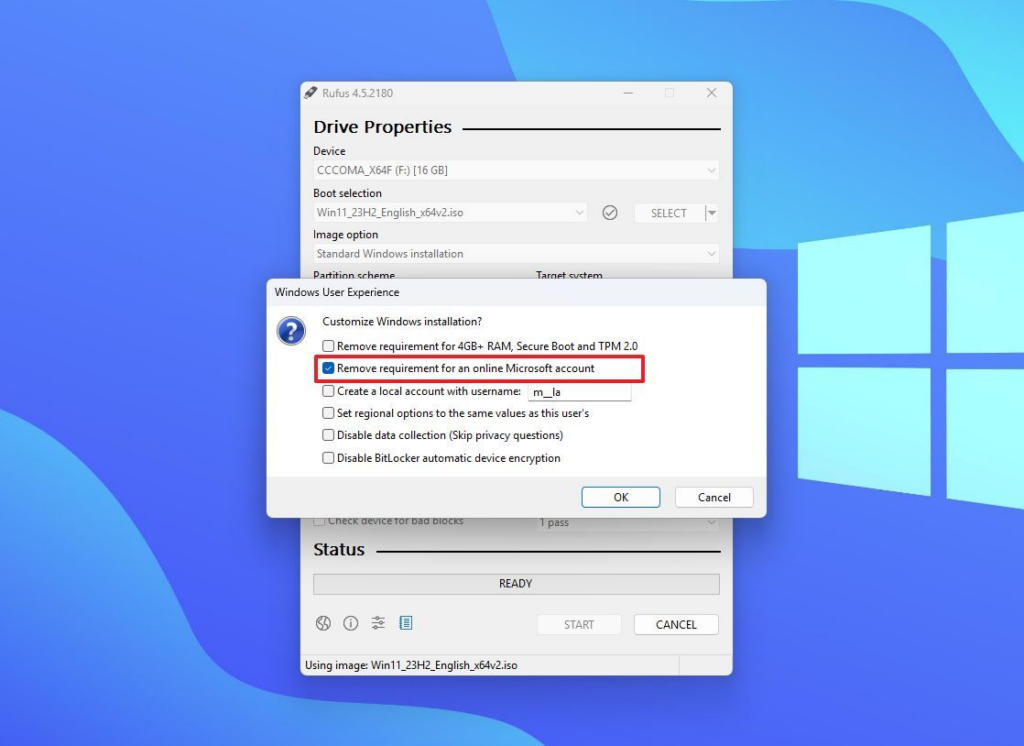
✅ USB belleğe Windows 11 kurulum dosyalarını yazdırın.
✅ Bu işlem tamamlandıktan sonra:
✅ USB belleği kullanarak bilgisayarınızı başlatın.
✅ İleri butonuna tıklayın.
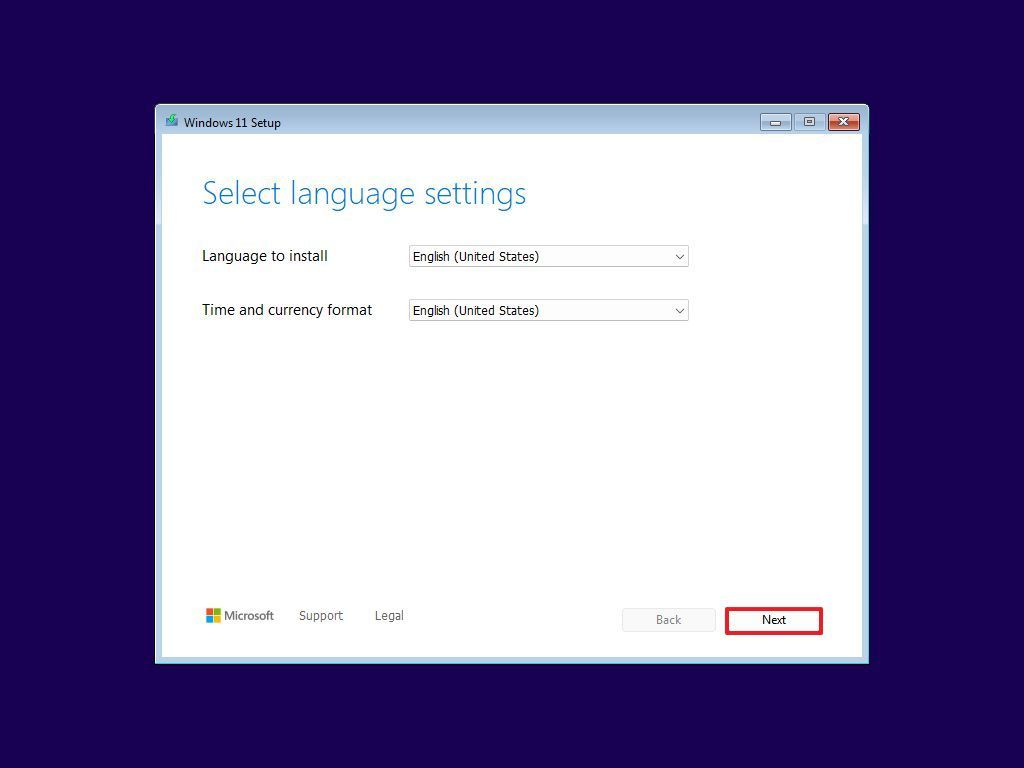
✅ Windows 11’i yükleyin ve kabul ediyorum seçeneğini işaretleyin.
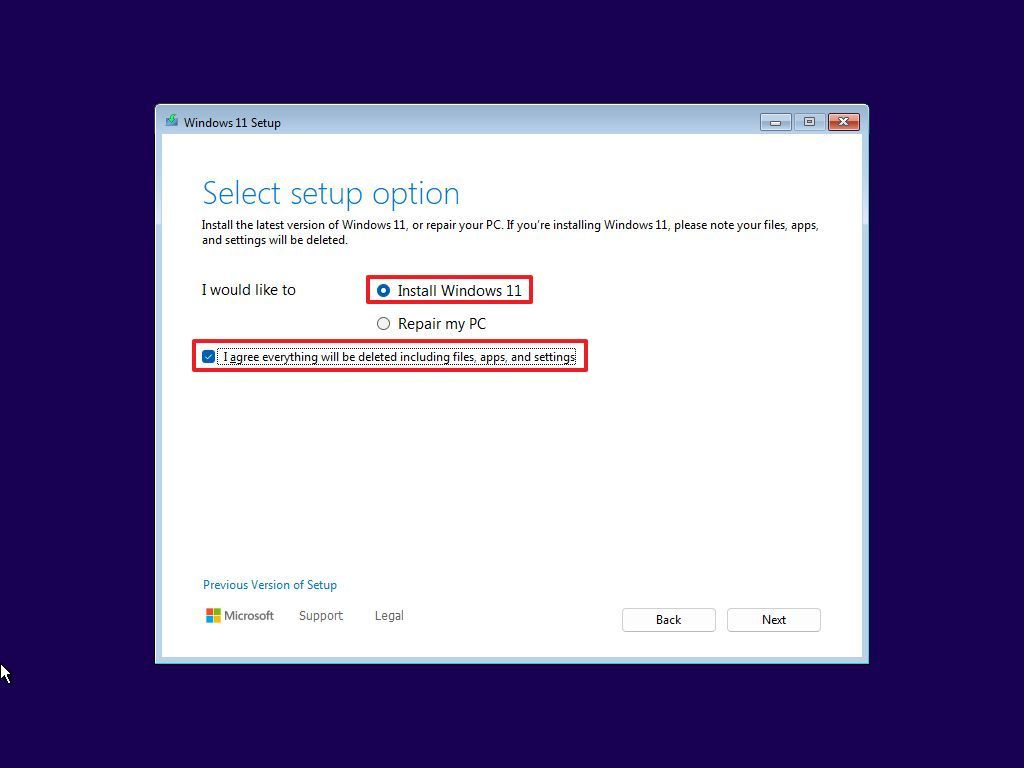
✅ “Ürün anahtarım yok” seçeneğine tıklayın. Aksi takdirde, işletim sistemini ilk kez yüklüyorsanız ürün anahtarını girin.
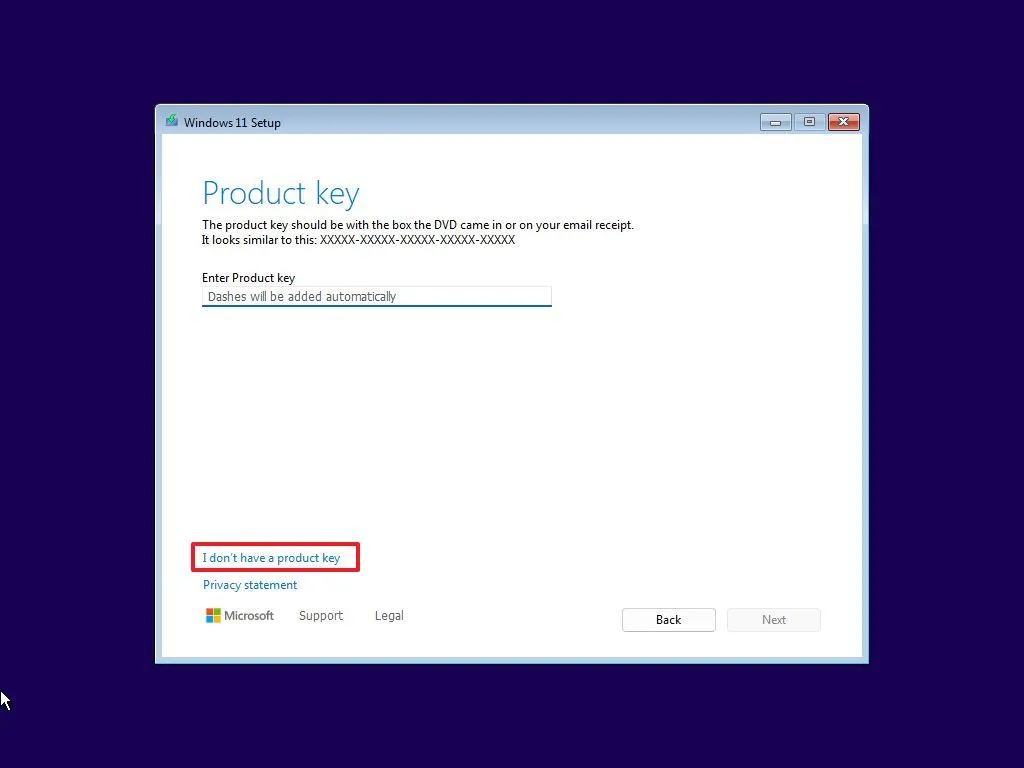
✅ Windows 11 sürümünü seçin
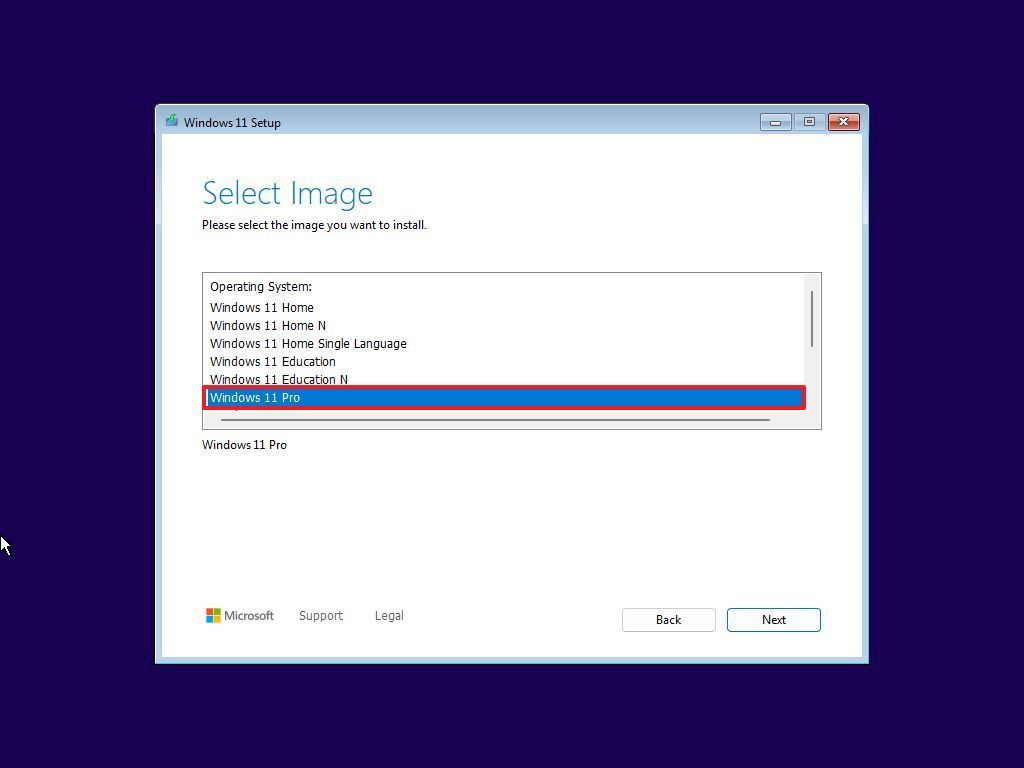
✅ Kuruluma devam etmek için boş sürücüyü (Sürücü 0 Ayrılmamış Alan) seçin.
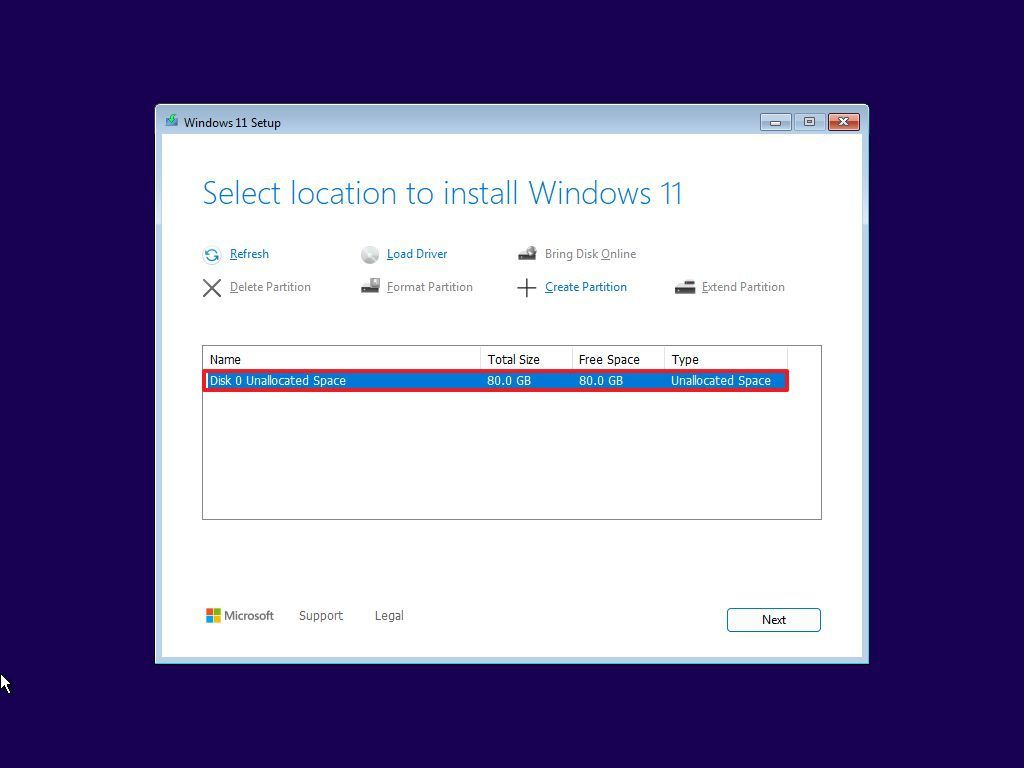
✅ Bölge ayarınızı, klavyenizi, kullanıcı adınızı ve güvenlik şifrenizi oluşturun.
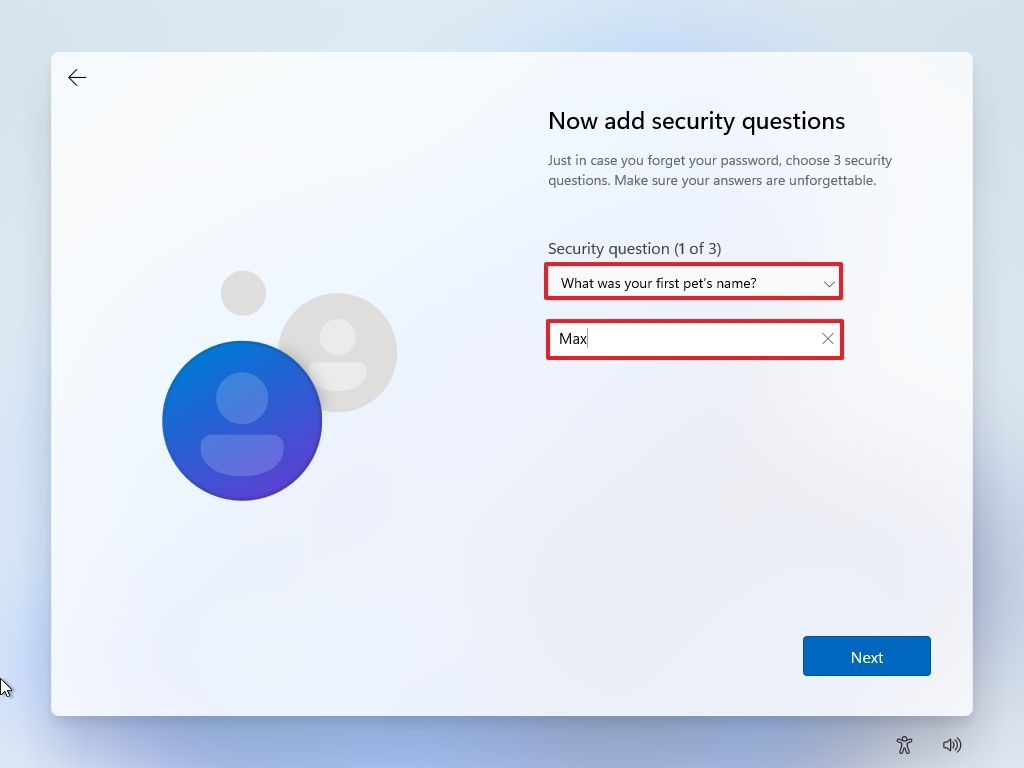
✅ Gizlilik ayarlarınızı seçin.
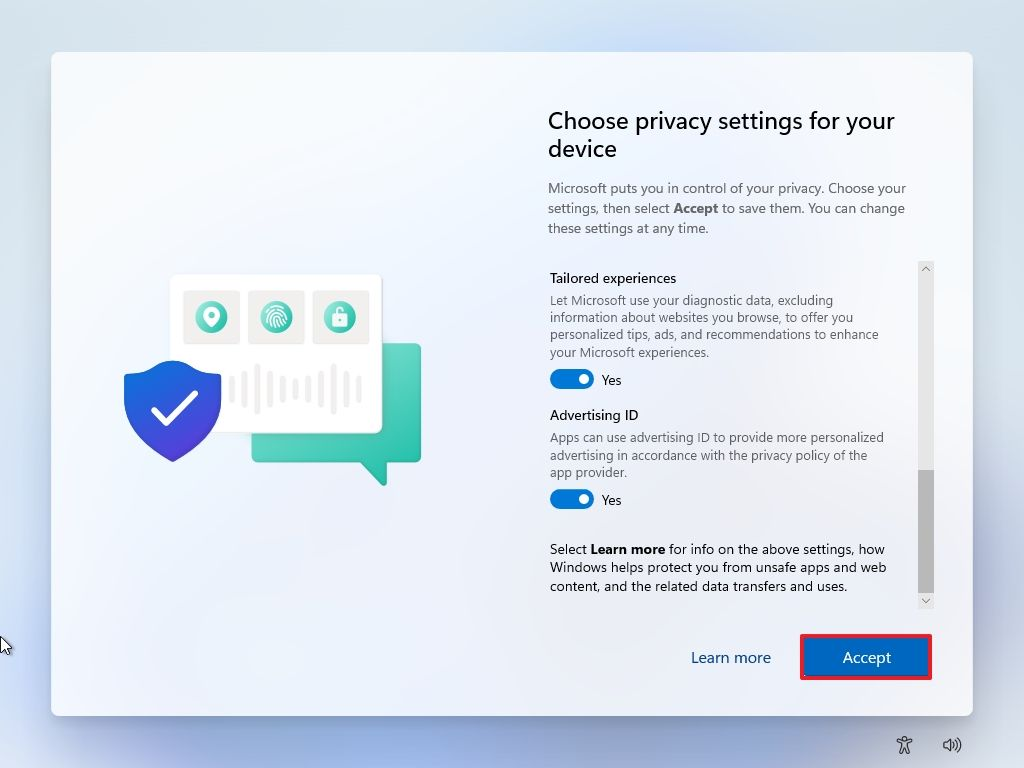
Bu adımlardan sonra Microsoft hesabı oluşturma ekranı tamamen atlanmış olacak.
Yukarıda yer alan yöntemleri uygulayarak Windows 11 kurulumunda Microsoft hesabı ekleme adımını tamamen ortadan kaldırabilir ve yerel hesap oluşturabilirsiniz.
Microsoft, Windows 11 kurulumunda Microsoft hesabı kullanımını zorunlu kılmaya çalışsa da, yukarıdaki yöntemleri kullanarak bu zorunluluğu aşabilirsiniz. Komut İstemi veya Rufus ile kurulum medyanızı özelleştirerek Microsoft hesabı olmadan kolayca Windows 11’i kurabilirsiniz. Eğer gizliliğe önem veriyor veya sadece yerel bir hesap ile bilgisayarınızı kullanmak istiyorsanız, bu yöntemlerden birini uygulayarak Windows 11’i özgürce kullanabilirsiniz.








